Olá, tudo bem? Meu nome é Victorino Vila e esse é mais um treinamento da nossa Formação Qlik.
Victorino Vila é um homem branco, grisalho, de cabelos curtos e barba. Ele veste uma camiseta preta e está sentado, por isso conseguimos vê-lo apenas dos ombros para cima. Ao fundo, há uma parede verde.
Basicamente, estudaremos alguns gráficos inéditos no percurso da formação e entenderemos o que é uma narrativa ou história no Qlik Sense. Antes, como em todos os primeiros vídeos dos cursos de Qlik, nós aprenderemos a configurar um usuário na Qlik Cloud.
Em seguida, discutiremos um pouco sobre a Incompatibilidade entre usuário de nuvem e de desktop, porque, no curso anterior, instalamos o Qlik Sense Desktop com o usuário de nuvem que estava valendo no momento.
Como também usaremos alguns poucos elementos do Qlik Sense Desktop neste curso, pode ser que o usuário de nuvem seja incompatível com o usuário de Desktop que está instalado na máquina. Nós aprenderemos a encontrar essa incompatibilidade e a resolvê-la.
Então, iniciaremos de fato o nosso curso falando um pouco do Conceito de história, sendo que o primeiro passo de uma história é construir um relatório ou um dashboard. Aproveitaremos a necessidade de refazer algum tipo de dashboard para o treinamento e analisaremos alguns gráficos que ainda não foram construídos na nossa formação Qlik.
Nós estudaremos o gráfico de Mostrador, o Plotagem de distribuição, o Gráfico de Grid, o Multi KPI, o Sankey, o gráfico de Radar e o World Cloud. Após construirmos a nossa aplicação usando estes diferentes gráficos, passaremos para a história.
Entenderemos o que é um instantâneo ou "Snapshot" dentro de uma história. Contaremos com algumas dicas para montar uma história, por exemplo, quais boas práticas devemos considerar. Compreenderemos a interface do Qlik Sense para a construção de uma história e construiremos o nosso primeiro slide.
Também entenderemos como as pastas da nossa aplicação se relacionam diretamente com os snapshots. Basicamente, podemos construir pastas específicas apenas para criar snapshots para as nossas histórias. Aprenderemos como funciona o efeito do snapshot do site.
Além disso, adicionaremos uma pasta completa no slide, navegaremos a história no Browser, ou seja, saber se a história está publicada na nuvem. Depois, descobriremos como a história se comporta no Qlik Sense Desktop. Será que é compatível? Tudo que está lá funciona? Essas respostas e todos esses outros itens nós discutiremos neste treinamento. Espero que vocês gostem muito dele!! Um abraço e até o próximo vídeo!!
Antes de começarmos mais um treinamento de Qlik Sense na formação Qlik, precisamos saber como está a nossa conta no site da Qlik, pois para utilizarmos o Qlik Sense Cloud, precisamos ter uma conta na Qlik. Ela disponibiliza 30 dias de uso gratuito. Após esse período, é necessário comprar a ferramenta.
Caso você tenha uma conta paga, já utiliza o Qlik Sense na empresa ou comprou, não precisa acompanhar esse vídeo. Porém, se você tem uma conta, já utilizou em outros treinamentos da formação, ou se nunca teve conta, será necessário seguir o workflow/fluxograma a seguir. Vamos analisá-lo com calma.
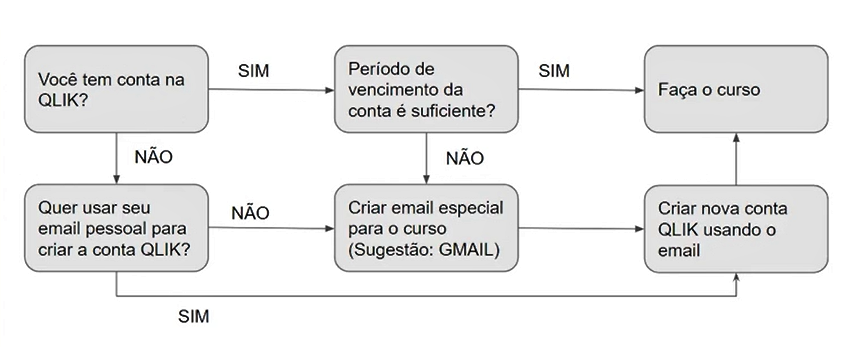
A primeira pergunta que precisamos fazer é: Você tem conta na Qlik? Se sim, é necessário se conectar a essa conta e verificar o tempo de expiração da licença. Se o tempo é suficiente para o treinamento, então, você pode utilizar a conta Qlik que você já tem.
Se você tem uma conta, entrou, verificou o período de vencimento da licença e ele já expirou ou é muito curto, insuficiente para fazer o treinamento, sugiro que você crie um e-mail especial, isto é, um e-mail diferente da sua conta atual. Pode ser do Gmail. Se você nunca teve conta na Qlik, e escolher usar o seu e-mail pessoal, basta criar uma conta na Qlik para iniciar o curso.
Se você não tem uma conta na Qlik e não quer usar o seu e-mail pessoal, será preciso criar um e-mail no Gmail e, com esse e-mail, uma conta na Qlik para fazer o curso. Agora, aprenderemos, na prática, esse workflow. Ao segui-lo passo a passo, poderemos identificar em que situação nos encaixamos.
Vamos abrir o browser e pesquisar "qlik cloud login". Encontraremos o "Qilk Cloud - My Qilk", disponível neste link. Após acessar o link, nós preencheremos os campos de e-mail e senha e apertaremos "Log in". No topo da página inicial, é possível saber quantos dias gratuitos estão disponíveis. No meu caso, restam 15 dias. Esse é o tempo que eu tenho para usar a conta e seguir nos exercícios desse treinamento.
Se também é o seu caso, você precisa pensar se conseguirá terminar o curso em 15 dias. A quantidade máxima de dias que a Qilk oferece, como já comentamos, é 30 dias. Se você considerar que 15 dias é um bom prazo, pode seguir com essa conta. Porém, se esse prazo não for suficiente, você precisará criar uma nova conta e usar seu novo e-mail.
O processo que faremos agora serve para quem considera o prazo disponível curto ou nunca fez o treinamento de Qilk Sense e está utilizando o site pela primeira vez. Vamos criar um novo e-mail e uma nova instância Qlik para continuarmos o treinamento.
Criaremos uma conta de e-mail, com o provedor do Gmail, que será usada na Qlik. Se você preferir, pode utilizar outro provedor. Selecionaremos mais uma vez o browser e pesquisaremos "criar conta gmail". Nós utilizaremos este link.
Na página principal, nós preencheremos os campos "Nome" e "Sobrenome". No meu caso, "Victorino Vila". Em seguida, preencheremos "Nome do usuário" com o e-mail que desejamos criar. É necessário utilizar um prefixo antes do "@(arroba)" que não exista. Eu escolhi "vvila096513". Adicionaremos uma senha, confirmaremos e apertaremos em "Próxima".
Ele nos direcionará a outra tela, onde preencheremos nossos dados pessoais: número de telefone; endereço de e-mail de recuperação; dia, mês e ano de nascimento; e gênero. Após preencher os dados pessoais, vamos para a tela de "Privacidade e Termos". Nela, concordaremos com os termos de uso do e-mail, selecionando com check os campos de aceite e apertaremos "Criar conta".
Em seguida, seremos direcionados à página da nossa conta do Gmail. No canto superior esquerdo da tela, nós abriremos um menu e selecionaremos "Gmail" para ir à caixa de entrada. É importante abrirmos a caixa de entrada, porque nós receberemos e-mails da Qlik durante a criação da conta Qlik.
Agora, vamos criar a nossa conta na Qlik usando o e-mail que acabamos de criar. Nós abriremos outra sessão de browser e nela pesquisaremos por "qlik", mas não usaremos o "qlik cloud login", vamos para a página da Qlik, disponível neste link. Ao acessá-la, encontraremos, no canto superior direito da página, o botão "Faça um teste gratuito". Vamos apertá-lo.
Na próxima tela, preencheremos os campos: "Nome"; "Sobrenome"; "E-mail profissional", mas podemos utilizar o Gmail; "Empresa", que nós preencheremos com "MyCompany"; "Cargo", Analista; "Telefone", opcional; e "País", Brasil.
Em seguida, a Qlik oferece a seguinte opção: "Não perca. O seu registro inclui atualizações sobre ajuda grátis, tendências de negócios e atualizações do Qlik. Você pode optar por deixar de receber mais comunicações a qualquer momento. Para mais informações por favor consulte nossa política de privacidade." e o botão "Inscreva-se agora".
Ao pressionar o botão "Inscreva-se agora", nós receberemos uma mensagem, "Obrigado pelo seu interesse no Qlik Sense! Verifique seu e-mail para instruções sobre como acessar sua avaliação". Agora, abriremos a caixa de entrada do e-mail que acabamos de criar, porque é possível que já tenhamos recebido um e-mail da Qlik.
Portanto, abriremos a caixa de entrada. Normalmente, as pessoas recomendam verificar a caixa de Spam, mas, no caso da Qlik, os e-mails não iriam para o Spam. Os e-mails já chegaram no Inbox/caixa de entrada. O primeiro é de "Configuração do Qlik Cloud". Vamos abrí-lo e apertar em "Introdução". Na próxima tela, nós definiremos uma senha, aceitaremos os termos e condições e apertaremos "Criar conta".
Ele criará uma instância na nuvem específica para essa conta. Com isso, será possível fazer os exercícios do Qlik Sense. Durante o processo de criação, ele perguntará em qual região desejamos que a nossa conta seja criada. Vamos manter o padrão, "Américas", e apertar em "Concluir". Já temos a nossa entrada principal do Qlik Sense. Nela, conferimos ter os 31 dias gratuitos restantes para realizarmos o treinamento.
Um ponto interessante é que, durante o curso, nós criaremos "aplicativos" para a realização do nosso trabalho e é possível fazer o download desses aplicativos e guardá-los. Se, por acaso, for necessário criar outra conta para continuar o treinamento, com mais dias disponíveis, bastará fazer o upload desses aplicativos para usá-los outra vez.
Uma das práticas que exercitaremos durante o treinamento é salvar os aplicativos e fazer download, sempre os salvando na máquina local, pois, caso não consigamos fazer o curso em 31 dias, nós precisaremos criar uma nova instância de Qlik, mas conseguiremos carregar o aplicativo e continuar o curso de onde paramos.
Espero que vocês gostem do curso. Um abraço! Até daqui a pouco.
Vamos começar mais um treinamento do Qlik. Nosso primeiro passo é carregar um aplicativo que utilizaremos durante todo o treinamento. Estamos conectados à conta do Qlik Sense Cloud e criaremos um espaço. Caso você está utilizando uma conta com espaços de outros cursos, é necessário, e importante, criar um espaço específico para este curso.
Nós apertaremos o botão "Adicionar novo" e encontraremos várias opções. Selecionaremos a última delas que é "Criar espaço". Na próxima tela, nós indicaremos o nome desse espaço, "qlik-Histórias" e apertaremos "Criar". Agora o nosso espaço está criado, porém, sem nenhum aplicativo.
O aplicativo que carregaremos está no "Mão na massa", onde encontraremos um link para fazer o download do arquivo "qlik-SQL-DESKTOP-Local.qvf". Quando o arquivo já estiver gravado na máquina, podemos retornar à conta do Qlik Sense Cloud, apertar o logo "Qlik" e, na página principal, selecionar "Adicionar novo > Carregar aplicativo".
Na próxima tela, precisamos nos certificar de que o espaço selecionado é o que acabamos de criar, "qlik-Histórias". Em seguida, apertaremos o botão "Procurar" e selecionaremos o arquivo de extensão .qvf que baixamos através do link do "Mão na massa". Apertaremos "Abrir", "Fazer upload" e o arquivo será carregado.
Terminada esta etapa, arrastando a página para baixo, encontraremos o aplicativo disponível. Apertando "Abrir aplicativo", nós visualizaremos algumas pastas, uma delas se chama "Dashboard - Empresa de Suco de Frutas". Ao selecioná-la, abriremos um dashboard pronto, o que trabalhamos no curso anterior com alguns gráficos a mais, relacionados aos exercícios que fizemos.
Por enquanto, minha sugestão é que você repita todos esses passos. Nosso vídeo termina aqui, um abraço!! Até o próximo!!
O curso Qlik Sense: histórias e gráficos possui 158 minutos de vídeos, em um total de 51 atividades. Gostou? Conheça nossos outros cursos de Business Intelligence em Data Science, ou leia nossos artigos de Data Science.
Matricule-se e comece a estudar com a gente hoje! Conheça outros tópicos abordados durante o curso:
Impulsione a sua carreira com os melhores cursos e faça parte da maior comunidade tech.
1 ano de Alura
Matricule-se no plano PLUS e garanta:
Jornada de estudos progressiva que te guia desde os fundamentos até a atuação prática. Você acompanha sua evolução, entende os próximos passos e se aprofunda nos conteúdos com quem é referência no mercado.
Mobile, Programação, Front-end, DevOps, UX & Design, Marketing Digital, Data Science, Inovação & Gestão, Inteligência Artificial
Formações com mais de 1500 cursos atualizados e novos lançamentos semanais, em Programação, Inteligência Artificial, Front-end, UX & Design, Data Science, Mobile, DevOps e Inovação & Gestão.
A cada curso ou formação concluído, um novo certificado para turbinar seu currículo e LinkedIn.
No Discord, você participa de eventos exclusivos, pode tirar dúvidas em estudos colaborativos e ainda conta com mentorias em grupo com especialistas de diversas áreas.
Faça parte da maior comunidade Dev do país e crie conexões com mais de 120 mil pessoas no Discord.
Acesso ilimitado ao catálogo de Imersões da Alura para praticar conhecimentos em diferentes áreas.
Explore um universo de possibilidades na palma da sua mão. Baixe as aulas para assistir offline, onde e quando quiser.
Acelere o seu aprendizado com a IA da Alura e prepare-se para o mercado internacional.
1 ano de Alura
Todos os benefícios do PLUS e mais vantagens exclusivas:
Luri é nossa inteligência artificial que tira dúvidas, dá exemplos práticos, corrige exercícios e ajuda a mergulhar ainda mais durante as aulas. Você pode conversar com a Luri até 100 mensagens por semana.
Aprenda um novo idioma e expanda seus horizontes profissionais. Cursos de Inglês, Espanhol e Inglês para Devs, 100% focado em tecnologia.
Para estudantes ultra comprometidos atingirem seu objetivo mais rápido.
1 ano de Alura
Todos os benefícios do PRO e mais vantagens exclusivas:
Mensagens ilimitadas para estudar com a Luri, a IA da Alura, disponível 24hs para tirar suas dúvidas, dar exemplos práticos, corrigir exercícios e impulsionar seus estudos.
Envie imagens para a Luri e ela te ajuda a solucionar problemas, identificar erros, esclarecer gráficos, analisar design e muito mais.
Escolha os ebooks da Casa do Código, a editora da Alura, que apoiarão a sua jornada de aprendizado para sempre.
Conecte-se ao mercado com mentoria individual personalizada, vagas exclusivas e networking estratégico que impulsionam sua carreira tech para o próximo nível.